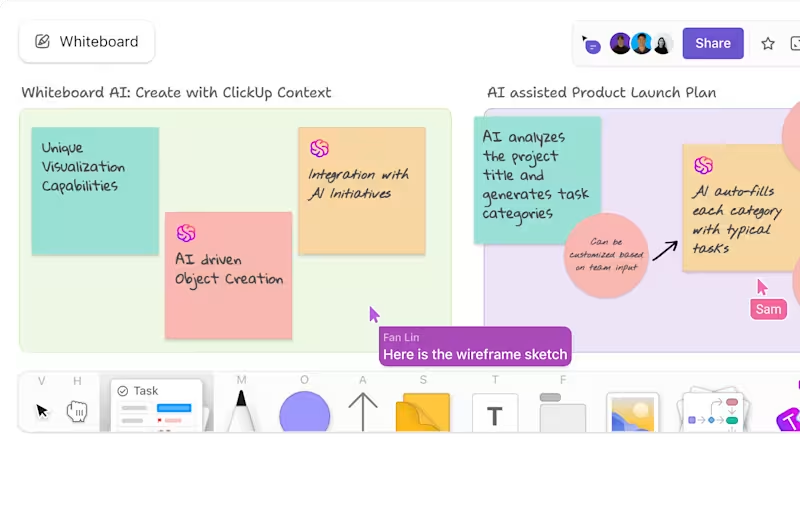Begrijpen hoe een project van de ene fase naar de andere gaat, hangt af van hoe goed je de werkstroom van het project kunt visualiseren. Dat is wat stroomschema-software zo populair voor teams die meer visuele duidelijkheid nodig hebben.
Sommige Teams richten zich echter op de gratis software die beschikbaar is en willen weten hoe je een stroomschema maakt in Google Documenten. Het is niet de meest voordelige en eenvoudige manier om een stroomdiagram te maken, maar het kan Klaar!
Voor snelle schetsen en doodles tussen de middag is dit systeem prima. Maar voor complexe stroomdiagrammen en werkstroomdiagrammen er zijn zoveel andere effectieve en functionele hulpmiddelen die net zo handig zijn als de vertrouwde pen en papier-belofte.
In deze post richten we ons op slechts één van die alternatieven: stroomdiagrammen maken in Google Documenten.
Misschien ben je al lang gebruiker van Google Documenten en vraag je je af hoe je zo lang hebt kunnen wachten zonder te weten dat je favoriet document editor tot zoveel meer in staat was, maar je bent niet de enige!
Volg ons terwijl we je alles vertellen wat je moet weten over het maken van stroomdiagrammen in Google Documenten, inclusief een stap-voor-stap handleiding en een spoedcursus stroomdiagrammen.
**Wat is een stroomdiagram?
Een stroomdiagram is een visueel hulpmiddel dat een proces of werkstroom grafisch weergeeft.
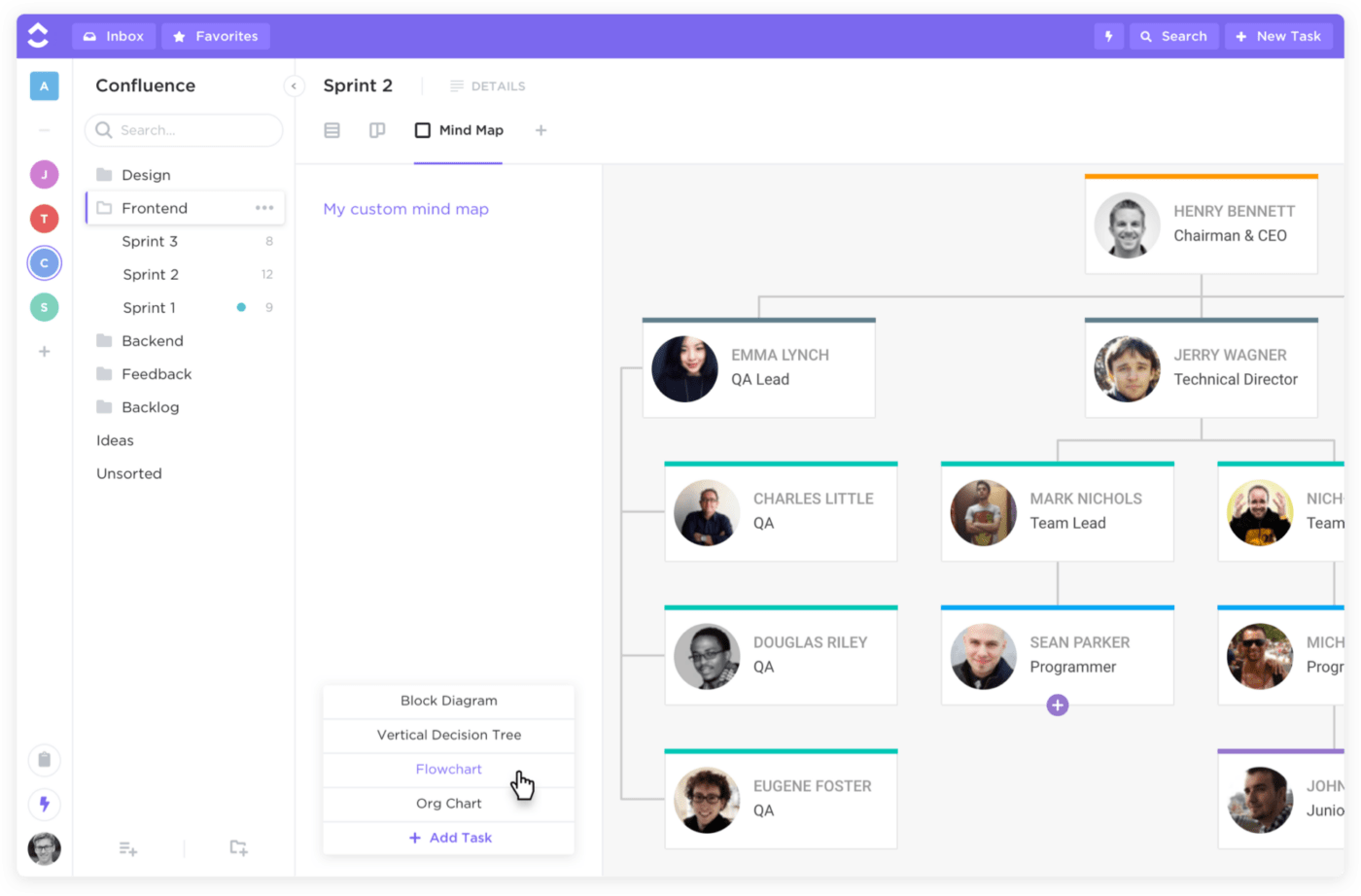
Maak stroomdiagrammen voor uw organisatiestructuren met mindmaps in ClickUp
De meeste gebruikers geven er de voorkeur aan om grote hoeveelheden gegevens weer te geven of gebruiken ze om complexe concepten te abonneren. Ze zijn gemakkelijk te lezen en helpen ingewikkelde processen op een meer verteerbare manier op te splitsen dankzij hun visuele aard - ze zijn ook zeer toegankelijk voor teamleden die informatie anders verwerken .
Bij projectmanagement zijn stroomschema's een sleutelelement in de planningsfase omdat ze een aanvulling vormen op elke projectmethodologie, inclusief adaptief projectkader, projectcyclusmanagement of agile. Als visueel hulpmiddel bieden stroomschema's:
- Duidelijkheid: De leden van het team kunnen elke fase van de levenscyclus van het project duidelijk zien
- Coördinatie: Stroomschema's bevorderen transparantie, zodat elk lid op dezelfde pagina zit als het gaat om hun rol in de workflow van het project
- Communicatie: Flowcharts gebruiken eenvoudige afbeeldingen om snel duidelijk te maken hoe ingewikkelde processen worden uitgevoerd
- Analyse: Flowcharts brengen de werkstromen van een proces van begin tot eind in kaart, zodat projectmanagers gemakkelijk kunnen bepalen waar ze moeten beginnenknelpunten kunnen ontstaan en zo nodig aanpassingen maken
Gemeenschappelijke stroomschema-symbolen, vormen en kwaliteiten
Om te begrijpen hoe je een stroomdiagram maakt en leest, duiken we eerst in de meest typische eigenschappen en kenmerken.
Begin/einde
Net als al uw favoriete verhalen hebben de meeste stroomschema's een begin en een einde, aangegeven door een afgeronde rechthoek of eindsymbool.
Proces
Het proces laat zien wat er wordt gedaan en wordt weergegeven door een rechthoekig onderdeel dat wordt gelabeld met een actie. voorbeelden zijn "zet de tv uit", "geef de kat eten" en "bel de leidinggevende".
Beslissing
Hier tonen stroomschema's beslissingen op eenvoudige vragen. We hebben het hier over ja of nee en waar of onwaar vragen. Het proces of algoritme zal in twee verschillende richtingen lopen, afhankelijk van de antwoorden op de vragen. Een ruit of ruit stelt het beslissingsteken voor.
Pijlen
De richting van een proces wordt weergegeven door pijlen, ook wel werkstroomlijnen genoemd.
Een stroomdiagram maken in Google Documenten
Google Documenten is een krachtige editor voor documenten die je ook kunt gebruiken als nuttig kan zijn bij projectmanagement ook. Het wordt het meest gebruikt voor het samenstellen en formatteren van tekstdocumenten, bewerking samen met andere gebruikers en het veilig delen van delen van pagina's, maar de ingebouwde Google Tekeningen is ook een geweldige bron voor het maken van aangepaste stroomschema's. Hier lees je hoe:
Stap 1: Uw Google-document instellen
We beginnen met een leeg Google-document.
Als uw stroomdiagram horizontaal is, klikt u op Pagina installatie in het tabblad Bestand en vervolgens op Landschap om de oriëntatie van de pagina om te zetten naar liggend.
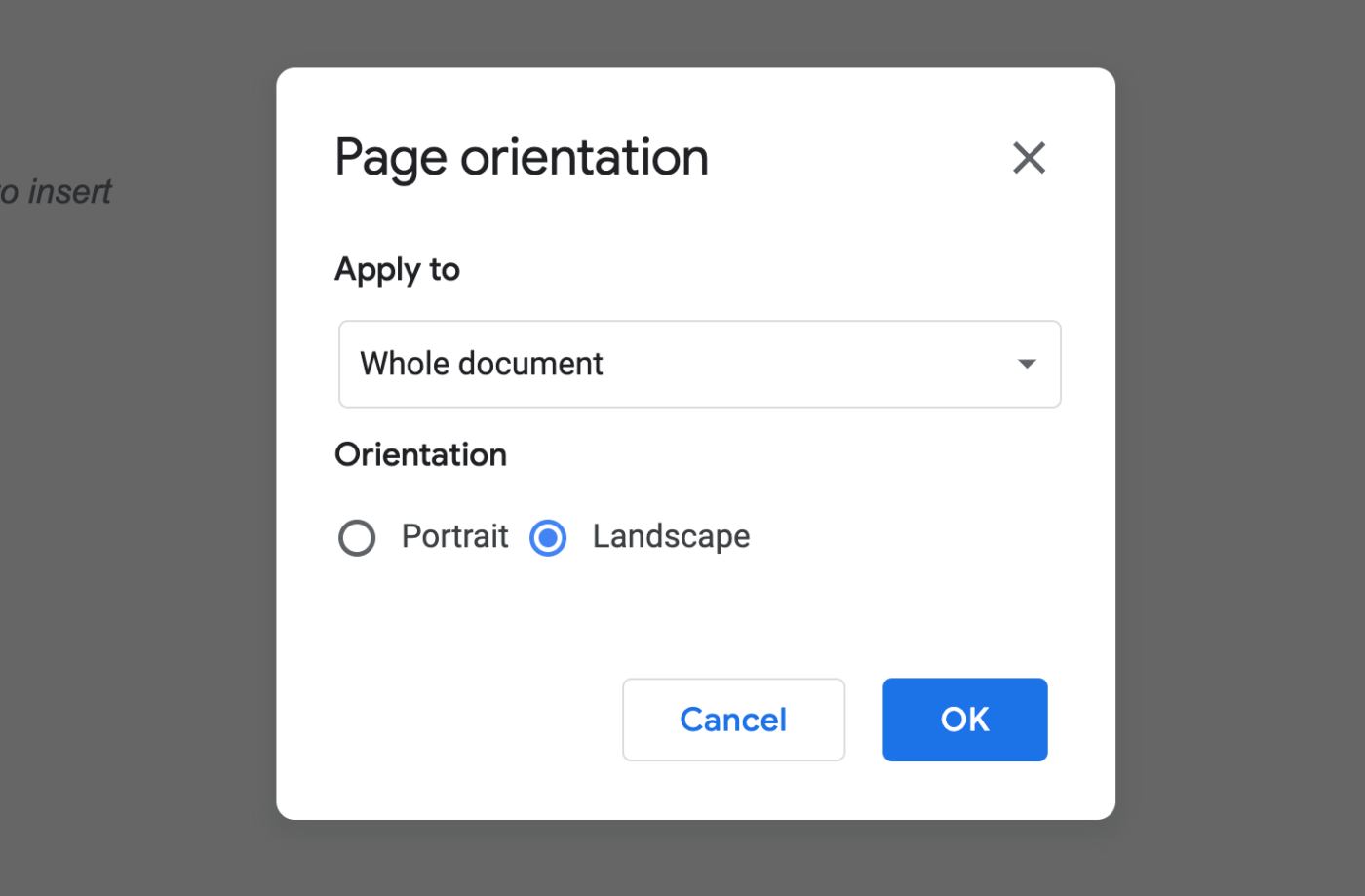
Wijzig eenvoudig de paginastand van uw Google-document
Stap 2: Open het tekenprogramma van Google
Om een stroomdiagram te maken, gebruiken we de diagramtool van Google Documenten.
Open dit gereedschap door naar de bovenste balk van het menu te gaan en Invoegen te selecteren. Beweeg uw cursor vervolgens over de optie Tekenen en selecteer Nieuw.
Bovenaan je lege document verschijnt een leeg schetscanvas. Voordat we iets toevoegen, kijken we eerst even rond in het gereedschap.
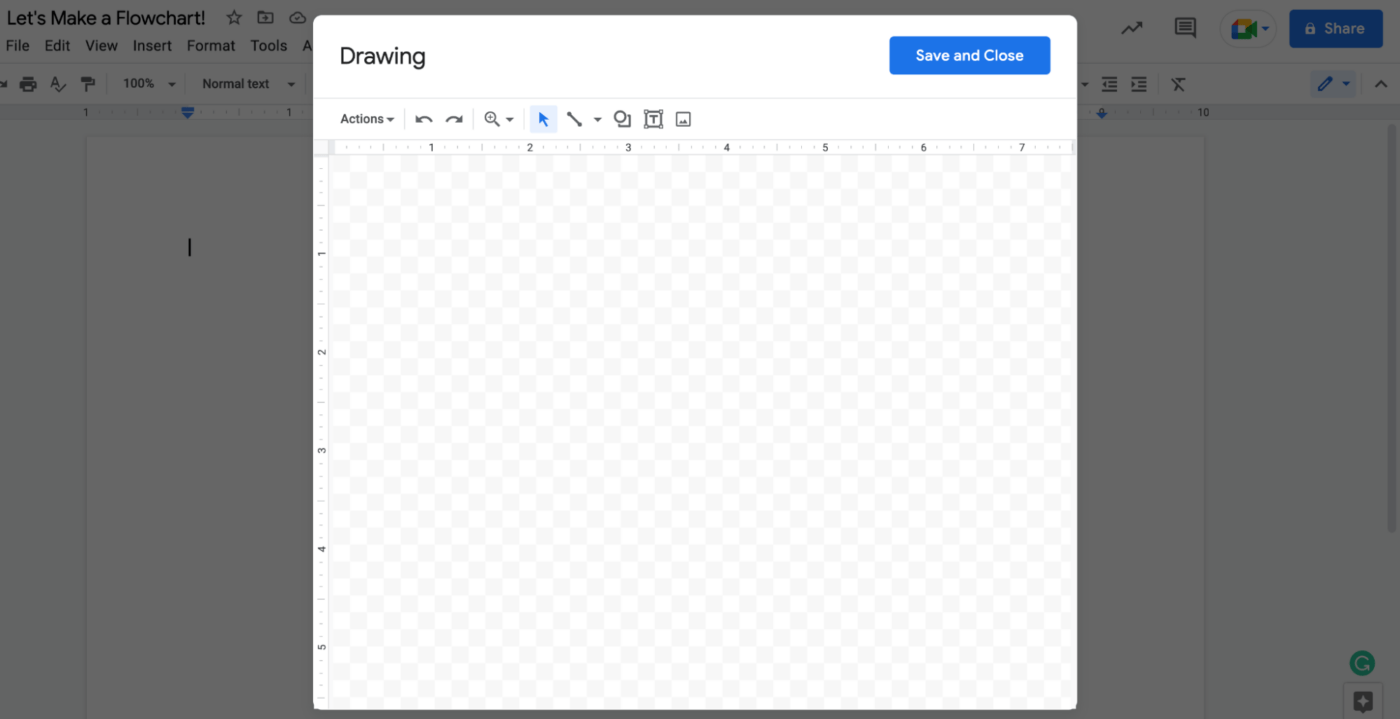
Open het Tekengereedschap via de balk in het menu van Google Documenten
Klik op het gereedschap Vormen op de tekenwerkbalk voor een volledige weergave van uw flowcharting-objecten en selecteer vervolgens Vormen in de keuzelijst. U kunt de vele vormen voor stroomdiagrammen ook vinden in het onderste deel van uw menu.
Als je niet zeker weet wat bepaalde vormen betekenen in flowcharting, ga dan met je muis over de vorm voor een tekstbeschrijving van het doel.
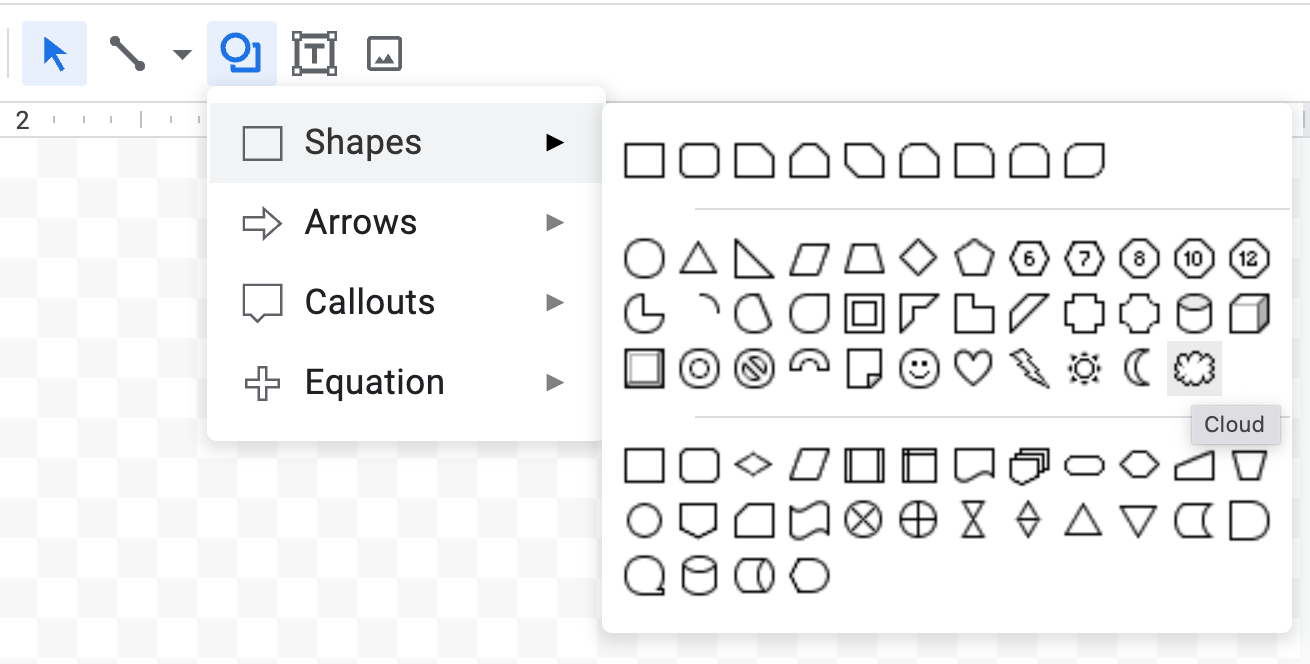
Veel stroomdiagrammen beginnen en eindigen met dit terminatorsymbool
U kunt elk object afzonderlijk toevoegen om uw grafiek in te vullen, of als u de grootte hebt aangepast, kunt u de vormen kopiëren en plakken om ervoor te zorgen dat ze allemaal dezelfde grootte hebben.
Stap 4: Rijen toevoegen
Klik op het gereedschap Lijn op de werkbalk en selecteer Pijl of Elboogverbinding in het vervolgkeuzemenu, afhankelijk van het soort pijl of werkstroomlijn dat u nodig hebt.
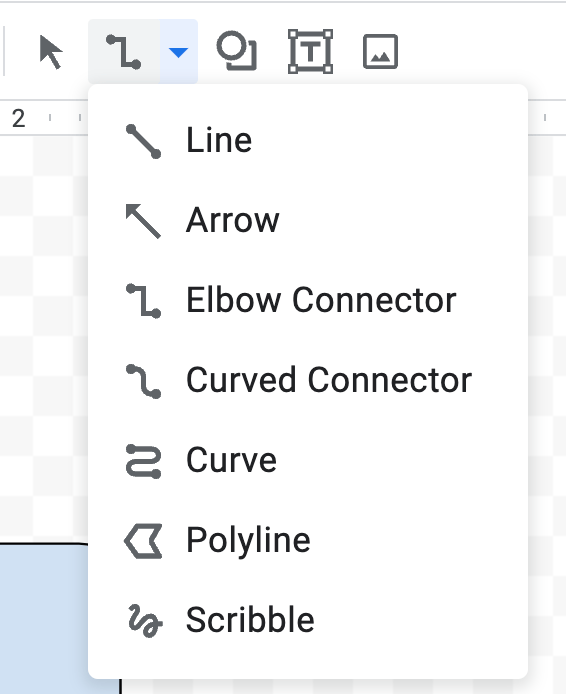
Kies uit een aantal verschillende lijnen om uw flowchart vormen in Google Documenten te verbinden
Stap 5: Tekst toevoegen
Met het gereedschap Tekst (het T pictogram in het tekenpaneel) voegt u tekst toe binnen uw vormen.
Markeer uw tekst en klik vervolgens op de drie punten in de werkbalk om uw tekst te formatteren en op te maken. U kunt het lettertype wijzigen, de grootte van de tekst veranderen en de tekst naar wens positioneren.
/$$img/ https://clickup.com/blog/wp-content/uploads/2022/06/image4-7-1400x748.png Tekst opmaak toevoegen aan vormen in Google Documenten stroomdiagrammen /%img/
Vormen toevoegen en tekst opmaken met verschillende opmaakopties in uw Google Documenten stroomdiagram
Om dezelfde opmaak voor elke vorm te behouden, kopieert en plakt u de content naar het volgende vak en bewerkt u de tekst.
Stap 6: Sla uw concept op
Oké, deze stap is misschien even wennen.
Mensen houden van Google Documenten vanwege de functie voor automatisch opslaan, waarbij ze zelfs offline kunnen werken en hun document op elk gewenst moment kunnen openen om de meest bijgewerkte versie weer te geven zonder ooit op Opslaan te hoeven klikken. Maar om ervoor te zorgen dat je stroomdiagram wordt toegevoegd aan je Google document, moet je op de blauwe knop Opslaan en Sluiten drukken als je klaar bent.

via sjabloon.net
De Google Documenten Stroomdiagram Sjabloon van Template.net is een robuust, gebruiksvriendelijk hulpmiddel dat helpt om het proces stroomlijnen van het maken van professionele en visueel aantrekkelijke stroomdiagrammen. Dit sjabloon biedt eenvoudige aanpassing van kleuren, teksten, lijnen en vormen, waardoor gebruikers de volledige controle hebben om een stroomschema te ontwerpen dat perfect aansluit bij hun specifieke vereisten.
Of je nu een complex proces, een werkstroom of een systeem wilt illustreren, met de sjabloon Google Documenten voor stroomdiagrammen kun je moeiteloos een beknopte en duidelijke grafische voorstelling maken. Bovendien is dit sjabloon voor stroomschema's is volledig downloadbaar, bewerkbaar en veelzijdig, waardoor gebruikers de vrijheid hebben om hun creaties te openen en aan te passen wanneer het hen uitkomt. U hebt geen technische kennis nodig, maar kunt ingewikkelde processen met gemak in kaart brengen met de functies van deze gebruiksvriendelijke sjabloon.
Beperkingen van het maken van stroomdiagrammen in Google Documenten
Google Documenten is zowel intuïtief als eenvoudig te delen met het team. Met live cursors om in realtime te bewerken en zonder knop om op te slaan, maakt Google Documenten het aanmaken van documenten gezamenlijk en - laten we zeggen - leuk.
Maar helaas is het niet allemaal rozengeur en maneschijn als het gaat om Google-documenten.
Hier zijn drie van de meest uitdagende limieten:
1. Onhandig offline werk
Google Documenten is toegankelijk via een browser. Dit betekent dat gebruikers overal kunnen werken zolang ze een internetverbinding hebben.
Google heeft nu een Drive-software voor Chrome en een Drive-desktop programma waarmee je offline toegang hebt tot al je Drive-bestanden, inclusief Google-documenten. Het klinkt fantastisch, maar er zijn een paar limieten die je moet weten omdat je van tevoren een abonnement moet nemen om offline te werken.
Zorg er eerst voor dat je Drive hebt geconfigureerd voor offline gebruik en selecteer de bestanden die je offline wilt openen. Als je dat niet doet, zal je Docs niet offline kunnen gebruiken.
Dit heeft echter een nadeel. Er zijn geen stroomdiagrammen als er geen internetverbinding is. Stroomdiagrammen in Google Documenten zijn afhankelijk van de knop Opslaan, dus je kunt stroomdiagrammen die je al hebt gemaakt offline openen, maar je zult voor uitdagingen komen te staan als je er een vanaf nul wilt maken zonder Google-document.
2. Niet ontworpen voor stroomdiagrammen
Ja, Google Documenten kan basisstroomdiagrammen weergeven, maar deze document editor is gemaakt voor het genereren en delen van documenten, vergelijkbaar met Microsoft Word.
Als Google Documenten ingebouwde sjablonen voor stroomschema's had of de vormentool iets eenvoudiger had gemaakt, zouden de stroomschema-mogelijkheden en de gebruikerservaring heel anders zijn. Maar je moet vormen kopiëren en plakken om je werk na te maken - een vervelend en tijdrovend proces dat niet ideaal is voor complexe grafieken.
👉 Creëer een stroomdiagram in Excel_
3. Geen werkstroommogelijkheden
Dus je hebt een stroomdiagram gemaakt in Google Documenten. Wat nu? Kunt u taken maken? nee. Hoe zit het met ze toewijzen of plannen? ook nee.
Hoewel je een stroomschema kunt maken in Google Documenten, kun je er verder niet veel mee doen omdat het niet echt in verbinding staat met een echte werkstroom, maar er gewoon een in kaart brengt.
Alternatieve sjablonen en hulpmiddelen voor stroomschema's
TBH, ClickUp is de enige digitale flowchart maker die je ooit nodig zult hebben.
ClickUp is een alles-in-één productiviteitsplatform waarop teams van alle groottes en uit alle sectoren vertrouwen om projecten te beheren, complexe stroomschema's te maken en hun processen met het hele team te optimaliseren. Of u nu een zelfstandige ondernemer bent of deel uitmaakt van een groot team van een onderneming, ClickUp is flexibel genoeg om aan te sluiten bij elke workstroom, ongeacht de projectstijl die u gebruikt. 🏆
Maak, bewerk en deel eenvoudig stroomschema's voor zelfs de meest complexe projecten en sla ze voor altijd op in uw werkruimte. Volg deze eenvoudige stappen van begin tot eind en laat uw creativiteit de vrije loop met stroomdiagrammen in ClickUp Whiteboards:
Stap 1: Kies een stroomdiagram of diagram op basis van uw einddoel
Begin met het einddoel in gedachten en kies het beste stroomdiagram voor u. Hier zijn een paar ideeën om uw gedachten op gang te brengen - u kunt een diagram maken om..
- Een nieuwe procedure te bedenken voor een toekomstig project
- Inefficiënties te vinden en een bestaand systeem te innoveren
- De inzet van middelen in processen te verbeteren
- Verwachtingen vast te stellen voor een specifiek proces met uw team en te werken aan het verbeteren van uw communicatievaardigheden
- Een ingewikkeld proces ontleden met een checklist van activiteiten, beslispunten en gegevens
ClickUp Whiteboards bieden alle creatieve en samenwerkingsfuncties die je nodig hebt om de stroomschema's van je dromen te maken, en nog veel meer. Maar het beste deel? Deze krachtige tool is gratis. Het enige wat je hoeft te doen is je aanmelden!
Ga vanuit je werkruimte naar Weergave, scroll naar beneden en klik op Whiteboard. Je wordt begroet met een leeg canvas vol mogelijkheden. Maar je flowchart uit de vrije hand tekenen is niet je enige optie! Maar daarover straks meer. 🥳
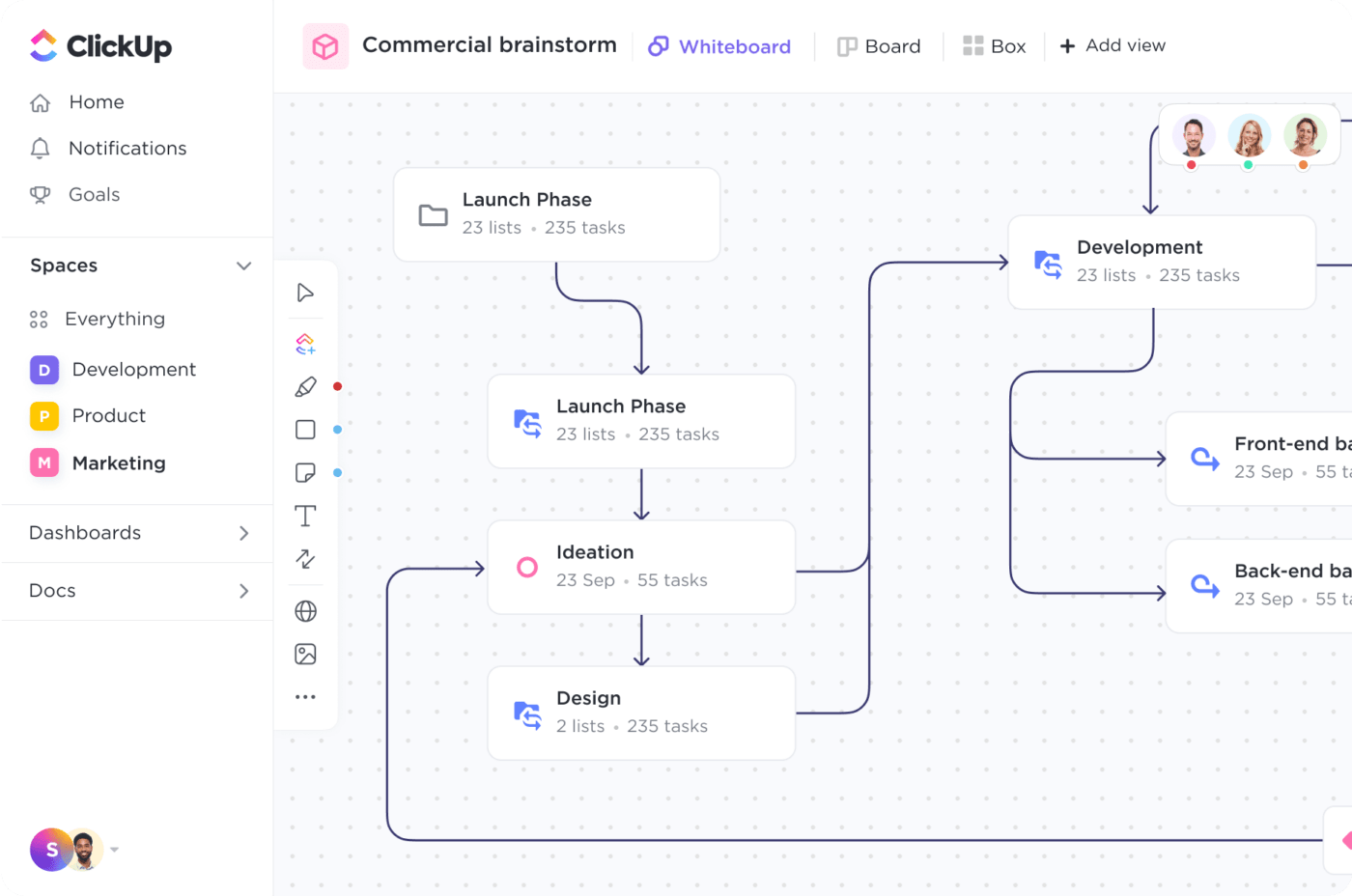
ClickUp Whiteboards bieden alle creatieve en samenwerkingsfuncties die u nodig hebt om de stroomschema's van uw dromen te maken
Stap 2: Nodig het team uit
U hoeft een stroomdiagram niet helemaal alleen te maken. Samenwerking nodigt uit tot nieuwe ideeën, verbeteringen en innovatie voor elk project - vraag gewoon uw team om deel te nemen aan het proces met realtime bewerking en live cursors, zodat u naast de leden kunt werken zonder overlapping. 🤩
Pas uw Delen & Toestemmingen aan onder Ruimte-instellingen in ClickUp om teamleden uit te nodigen om deel te nemen aan uw ruimte. Zodra uw teamleden aan boord zijn, delen jullie allemaal dezelfde vrijheid om te bewerken, creëren en grafieken te maken zoals jullie willen.
Hebt u meer vragen over hoe u teamleden als een professional aan boord kunt nemen? Bekijk dit bericht over hoe ClickUp's Team Talentontwikkeling ClickUp gebruikt om nieuwe leden van het team in te werken!
Stap 3: Maak uw stroomschema!
Wij houden van ClickUp Whiteboards omdat ze echt grenzeloos zijn. U kunt stroomschema's maken door een sjabloon voor stroomschema's te kiezen, uw grafiek uit de vrije hand tekenen of een van de aanpasbare vormen gebruiken (die direct in ClickUp-taak kunnen worden omgezet).
/cta/ https://clickup.com/blog/wp-content/uploads/2024/07/image.webp Breng uw ideeën tot leven of ontspan gewoon met doodling uit de vrije hand met ClickUp Whiteboards op uw mobiel https://clickup.com/features/whiteboards Probeer ClickUp Whiteboards /$$$cta/
U kunt verbindingen tekenen tussen alle vormen en media op uw Whiteboard, wat betekent dat uw stroomschema op elk moment kan plaatsvinden en kan worden gevormd uit elke cluster van informatie op uw bord.
Voeg tekst toe binnen een vorm, op een sticky note, sluit een ClickUp Doc in en nog veel meer - gebruik dan rijke tekst bewerking om uw tekst op te laten vallen in uw grafiek. En voor snelle toegang gebruikt u ClickUp's Slash commando's en sneltoetsen om te kiezen uit een aantal styling- en formatteeropties.
Omdat het canvas oneindig is, kun je zoveel stroomschema's maken als je nodig hebt zonder dat je ruimte opraakt. Sleep gewoon je cursor naar een open gebied en ga verder met het maken van stroomschema's op hetzelfde bord! Deel, bewerk en presenteer op elk gewenst moment een duidelijk stroomdiagram vanaf je Whiteboard.
Bovendien wordt uw Whiteboard automatisch verbonden met uw werkstroom zodat u uw ideeën kunt uitvoeren en uw stroomschema zo snel mogelijk kunt gebruiken!

Zet vormen om in taken op uw ClickUp Whiteboard om uw stroomdiagram onmiddellijk in actie te laten komen
Maar dat is nog niet alles! ClickUp biedt een rijke functie in al zijn tools, waardoor het net zo functioneel als leuk is om te gebruiken.
Om u een idee te geven van wat u nog meer kunt verwachten, volgen hier enkele extra functies van ClickUp voor het optimaliseren van uw stroomschema's, werkstromen, processen en meer:
- Anative globale timer om de tijd bij te houden, tijdsinschattingen te maken en productiviteit te verhogen bij elke Taak
- Aangepaste widgets om gegevens te visualiseren als staafdiagram, portfolio, lijn- en batterijgrafiek, enz.
- Meer dan15 aanpasbare weergaven inclusiefWeergave insluiten om content van andere populaire werkinstrumenten toe te voegen
- ClickUp Documenten voor het maken van alles van gedetailleerde kennisbanken tot wiki's, procesdocumenten en alles daar tussenin. Bovendien kunt u uw documenten downloaden als Markdown-, HTML- of PDF-bestanden of ze delen via een koppeling
- Meer dan 1000 integraties
waaronder Slack, Trello, Zoom en veel meer,nog veel meer
- Eenvoudig aanpasbare startdata en deadlines voor Taken die kunnen wordenkunnen worden toegewezen aan meerdere leden van het team tegelijkertijd
- ClickUp's mobiele app voor Android en iOS maakt werken onderweg mogelijk
Stroomdiagrammen maken met ClickUp
Een basisstroomdiagram maken in Google Documenten is misschien gratis, maar de tijdsbesteding niet!
Zonder sjablonen, de mogelijkheid om uw Google-document stroomschema te verbinden met uw werkstroom of een meer intuïtieve gebruikersinterface, verliest u kostbare tijd die u had kunnen besteden aan uw team of project.
Het goede nieuws is dat ClickUp u toegang geeft tot een uitgebreide bibliotheek met sjablonen om te beginnen met flowcharten op de manier die voor u het meest logisch is, en een krachtig digitaal Whiteboard om uw creativiteit te stimuleren, zelfs als u vanaf nul begint.
Aangezien stroomdiagrammen nuttig zijn voor het communiceren van een breed bereik aan informatie, kunt u er zeker van zijn dat de vier voorbeelden hierboven slechts het topje van de ijsberg zijn.
Begin met het verpletteren en overtreffen van uw bedrijfsdoelen met interactieve, intuïtieve en flexibele stroomdiagrammen in ClickUp - en begin gratis!
Krijg toegang tot ClickUp Docs, Whiteboards en sjablonen voor stroomdiagrammen - plus 100 MB opslagruimte en onbeperkte taken en leden met Free Forever-abonnement van ClickUp .
Dus, waar wacht je nog op?